描画モードのライブプレビューをオフにしたい
リンクをクリップボードにコピー
コピー完了
pscc2019を使っています。
この間の更新で、レイヤーの描画モードを変更するとライブプレビューが出るようになったのですが、
その際にキャンバスが固まってしまう(それ以上描画できなくなる)という現象が発生するようになりました。
なのでライブプレビューをオフにしたいのですが方法がわかりません。
解決策がありましたら、ご教授をお願いいたします。
リンクをクリップボードにコピー
コピー完了
こんにちは!
今色々確認してみたのですが、どうにもプレビューをオフにする機能はないっぽいですね…。
一応レイヤースタイルの項目でプレビューをというボタンがあるのですが、それをオフにすると、レイヤースタイル上では可能みたいですね。ただ、レイヤー上の設定は見当たらず、以下のページにあった環境設定の従来の合成エンジンやGPUオフにしてもだめでした…。
一応環境設定の初期化を試してみてそれでうまくいかないなら一旦2018に下げたほうがいいかもですね…。
リンクをクリップボードにコピー
コピー完了
こんにちは、ご回答ありがとうございます。
>一応レイヤースタイルの項目でプレビューをというボタンがあるのですが
レイヤースタイルの項目とはどこのことでしょうか?環境設定など探してみましたが見当たりませんでした。
こちらの不勉強で申し訳ありません。よろしければ詳しくご説明いただければと思います。
また、環境設定の初期化も試そうと思い、起動時にCtrl + Alt + Shiftを押してみたのですが、何も起こりませんでした。
Adobe Photoshop CC Settings フォルダーを手動で?削除するという方法もあるようですが、ファイルの場所が分かりません。
どうすれば初期化できるでしょうか。スレッド名とは違う質問になってしまうのですが、よろしければご回答いただけますと助かります。
リンクをクリップボードにコピー
コピー完了
描画系統が弱いんでしょうか。試しに描画モードを変更する前に「00」とタイプして描画モードを確定したら「0」とタイプする、では大丈夫ですか?
-- silk-m
Susumu Iwasaki
リンクをクリップボードにコピー
コピー完了
ご回答ありがとうございます。
>試しに描画モードを変更する前に「00」とタイプして描画モードを確定したら「0」とタイプする、では大丈夫ですか?
タイプするとはどういうことでしょうか?こちらの不勉強で申し訳ありませんが詳しくご説明いただけると助かります。
リンクをクリップボードにコピー
コピー完了
レイヤーを選択した状態でキーボードの数字キーを押すだけです。「00」で不透明度が「0%」になって表示が変わらなくなります。「0」で不透明度が「100%」に戻ります。
-- silk-m
Susumu Iwasaki
リンクをクリップボードにコピー
コピー完了
silk-m様>再びのご回答ありがとうございます。
12kiri様のご説明で、頂いたアドバイスを理解することができ、キャンバスが固まることなく作業を進められました。
何度もありがとうございました。
リンクをクリップボードにコピー
コピー完了
こんにちは!回答遅くなってすみません。
レイヤースタイルというのは、レイヤーパネルのレイヤーをダブルクリックすると表示される項目ですね。
環境設定とはまた少し別の機能になります。
環境設定の初期化については、winとMacで変わるのですが、どっちつかってますかね?
一応、winとMacの方法が記載されているページのURLを貼っておきますね。
リンクをクリップボードにコピー
コピー完了
Histoi→re様>再びのご回答ありがとうございます。
レイヤースタイルの方は、12kiri様のご説明で理解することができ、作業を進められました。
ありがとうございました。
環境設定の初期化の方についてですが、なんとか初期化はできたのですが症状は変わりませんでした。
なので、前述の方法でやっていこうと思います。ご説明ありがとうございました。
リンクをクリップボードにコピー
コピー完了
横からすみません、スクリーンショットを使って補足説明します。(Macですが、Winでも似たようなものかと)
silk-m さんの書かれている「レイヤーを選択した状態で00〜」は、
レイヤーパレットで対象となるレイヤーを選択したまま、ただ単に「00」または「0」と入力するだけです。
そうすると、レイヤーパレットの「不透明度」の数値が「0%」や「100%」に変化します。
特定の入力欄の選択は不要ですが、動作するツールとしないツールがあるようです。
例えば、十字矢印の「移動ツール」では動作しますが、「ブラシツール」などツール自体に不透明度を持っているものはうまく動作しません。
この仕組を利用して、いったんレイヤーの不透明度を「0%」にした状態で描画モードを変更し、その後でまた「100%」に戻すやり方ではどうでしょうか?(ということだと思います)
ただし、元々レイヤーに不透明度が設定されていた場合「0%」から元の不透明度に戻す必要があります。
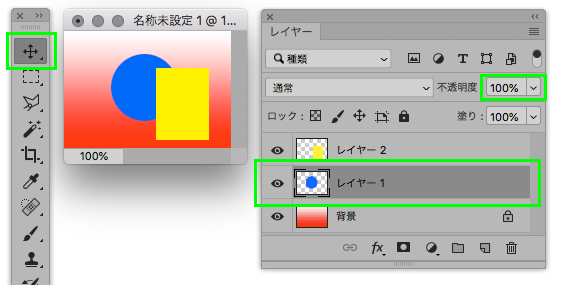
「00」と入力すると不透明度が「0%」になるので、この状態で描画モードを変更する

Histoi→re さんの書かれている「レイヤースタイル」は、レイヤーパレットで、レイヤー名の右側の空白部分あたりをWクリックすると現れる設定パネルです。
右側に「プレビュー」のチェックがあるので、そのチェックを外します。
その状態でこのレイヤースタイルの画面で描画モードを変更すると、プレビューは変化しません。
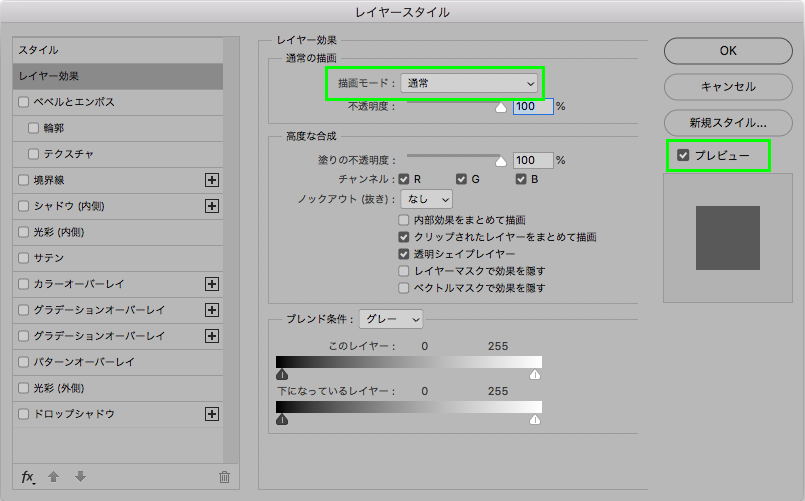
描画モードを乗算にしたが、画面上のプレビューは変化しない

レイヤースタイルでOKをクリックして設定画面を閉じると、画面上の表示が変化する
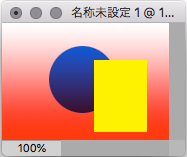
また、新規作成したレイヤーのプレビューチェックを外しておくと、次以降に新規作成したレイヤーも同様にチェックが外れた状態になります。
(この動作は検証が少ないので、必ずしもそうなるかはわかりません)
リンクをクリップボードにコピー
コピー完了
12kiri様>丁寧なご説明ありがとうございます。上記お二人のアドバイスを理解することができ、作業を進められました。 ありがとうございました。
これからは皆様に教えて頂いた方法で作業していこうと思います。
ライブプレビューありでもできればいいのですが…いつか根本的な解決策が見つかるといいなと思います。
長くなりまして申し訳ありません。また何かあった時はよろしくお願いいたします。
